社区微信群开通啦,扫一扫抢先加入社区官方微信群

社区微信群
社区微信群开通啦,扫一扫抢先加入社区官方微信群

社区微信群
1.在Linux下安装Docker
执行命令 sudo apt-get install -y docker.io
2.在windows10下安装Docker
下载Docker :https://www.docker.com/products/docker-desktop
开启windows 10 的Hyper-V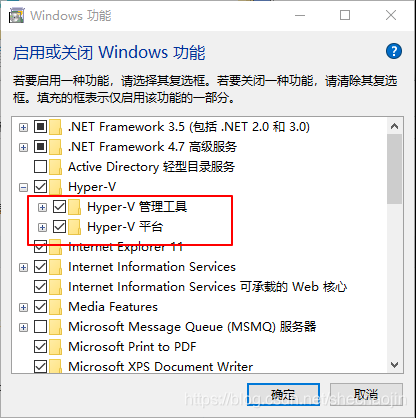
开启Hyper-V后重启电脑
然后运行安装文件进行安装
安装kitematic软件 对windows下docker 镜像容器进行图形化管理
3.Docker 常用命令
启动docker : systemctl start docker
重启docker : systemctl restart docker
重启docker : sudo service docker restart
关闭docker : service docker stop
关闭docker : systemctl stop docker
运行系统引导时启用docker : systemctl enable docker
清理docker 缓存: docker system prune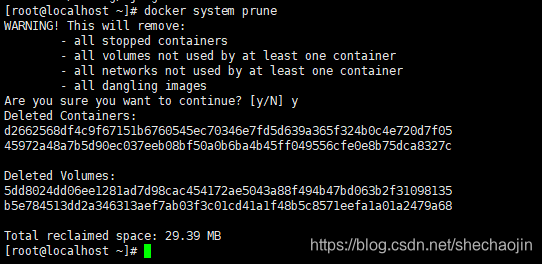
查询镜像: docker search 镜像名称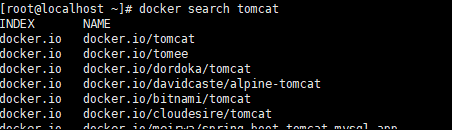
拉取镜像: docker pull 镜像名称:版本号
查看镜像列表: docker images
删除镜像:docker rmi 镜像Id
查看正在运行的容器列表: docker ps
查看所有容器列表:docker ps -a
重启容器: docker restart 容器Id
修改容器名称:docker rename 旧名称 新名称
根据某个容器来创建一个新的镜像(备份容器):
docker commit 容器Id 备份保存的名称:版本号
docker commit 2c3531ecc525 mytomcat:1.0
上传本地文件到容器指定路径下
docker cp demo.war 容器ID:/usr/local/tomcat/webapps
进入容器:docker exec -it 容器Id /bin/bash
设置容器开机自启 : dokcer update --restart=always 容器ID
Docker 容器挂载宿主机文件夹
docker run --privileged=true -d --name tomcat_test -p 2080:8080 -v 主机绝对路径:容器绝对路径 tomcat:latest
docker run --privileged=true -d --name tomcat_test -p 2080:8080 -v E:dockermount:/usr/local/tomcat/webapps tomcat:latest
如果觉得我的文章对您有用,请随意打赏。你的支持将鼓励我继续创作!
